Plus tôt cette année, le pronostiqueur Albacore Pointé la présence d’autocollants d’arrière-plan du bureau sur Windows 11. Bien qu’ils ne soient toujours pas disponibles par défaut, vous pouvez activer manuellement la fonctionnalité tant que vous êtes sur Windows 11 22H2. Bien que Windows 11 22H2 n’ait pas encore commencé à être déployé, Microsoft a confirmé que Windows 11 22H2 a atteint le stade Release to Manufacturing (RTM) avec la build 22621. Si vous utilisez Windows 11 build 22621 ou une version plus récente, voici comment vous pouvez essayer les autocollants de bureau dès maintenant.
Activer et utiliser les autocollants du bureau sur Windows 11 (2022)
Comment activer les autocollants de bureau sur Windows 11
1. Appuyez sur la touche Démarrer de votre clavier et tapez « regedit » dans la zone de recherche du menu Démarrer. Lorsque le résultat de la recherche apparaît, cliquez sur « Ouvrir » dans le volet de droite pour accéder à l’Éditeur du Registre.
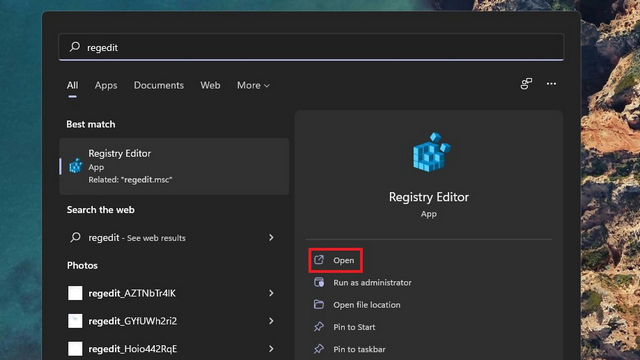
2. Collez l’adresse suivante dans la barre d’adresse de l’Éditeur du Registre et clic droit sur le répertoire « device ». À présent, choisir Nouveau -> Clé pour créer une nouvelle clé de registre.
HKEY_LOCAL_MACHINE\SOFTWARE\Microsoft\PolicyManager\current\device
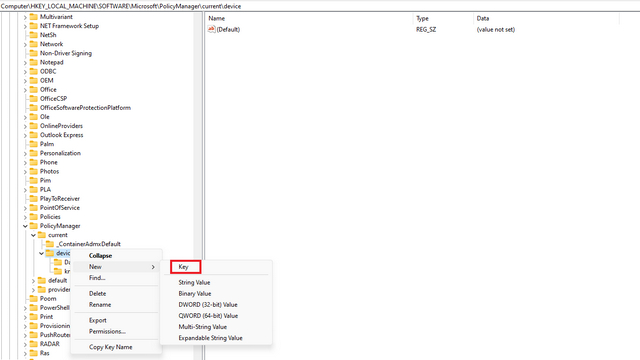
3. Nommez la clé « Autocollants » et double-cliquez dessus.
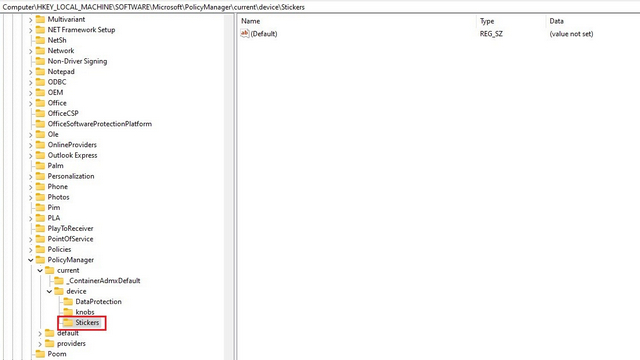
4. Ensuite, faites un clic droit n’importe où dans le volet de droite et choisir Nouveau-> Valeur DWORD (32 bits).
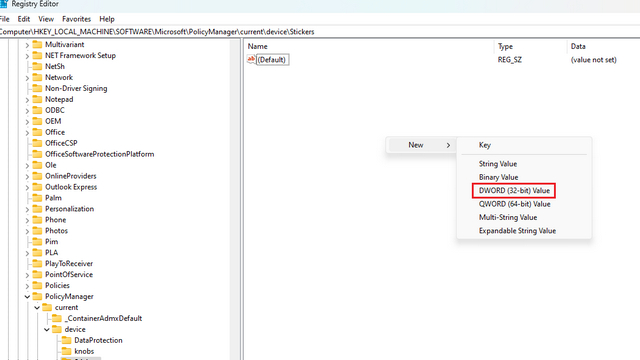
5. Nommez la valeur « EnableStickers » et double-cliquez dessus.
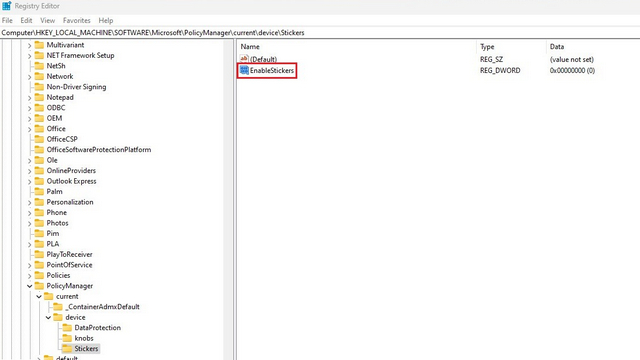
6. Maintenant, définir les données de valeur sur « 1 » et cliquez sur « OK ». Redémarrez votre PC et vous verrez la possibilité de placer des autocollants sur le fond d’écran de votre ordinateur Windows 11.
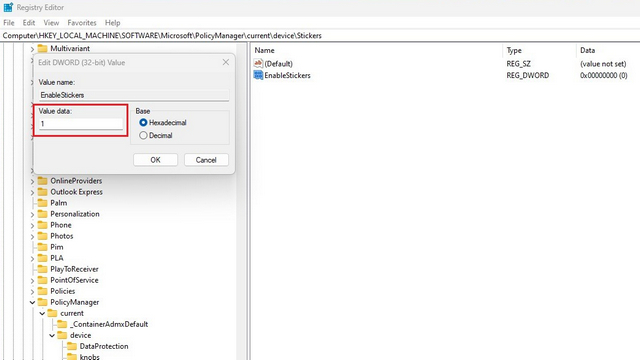
Ajouter ou supprimer des autocollants sur le bureau Windows 11
1. Faites un clic droit n’importe où sur le fond d’écran de votre PC Windows 11 et choisissez le « Ajouter ou modifier des autocollants » option. Une autre façon d’accéder à l’interface des autocollants consiste à Paramètres -> Personnalisation -> Arrière-plan -> Choisissez des autocollants pour votre fond d’écran.
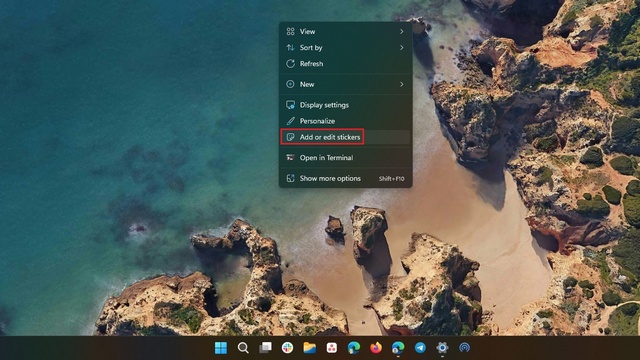
2. Vous verrez maintenant l’interface du sélecteur d’autocollants. Faites défiler la liste ou utilisez le champ de recherche pour choisir un autocollant qui vous intéresse. Il convient de mentionner que vous ne pouvez pas créer d’autocollants à partir d’images personnalisées pour le moment.
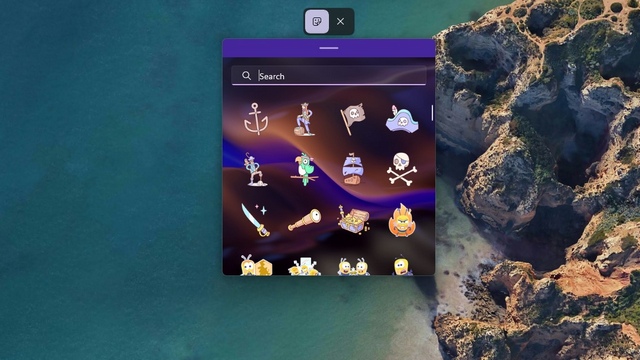
3. Dès que vous choisissez un autocollant, vous remarquerez qu’il est placé dans le coin supérieur gauche de l’écran. Vous pouvez maintenant cliquer sur l’autocollant pour le déplacer ou le redimensionner.

4. Si vous souhaitez supprimer un autocollant, cliquez dessus dans l’interface de l’éditeur d’autocollants et cliquez sur l’icône de la corbeille. Enfin, cliquez sur le bouton « X » en haut pour quitter l’éditeur d’autocollants.
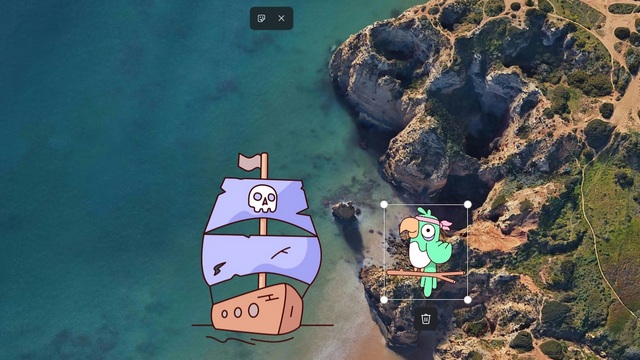
Essayez les autocollants sur votre PC Windows 11
C’est ainsi que vous pouvez utiliser des autocollants de bureau sur Windows 11. Alors que certains diront que ce n’est qu’un gadget, je pense que c’est une fonctionnalité intéressante pour ajouter une touche personnelle au bureau de votre PC Windows 11. Faites-nous savoir si vous avez aimé cette jolie petite fonctionnalité dans les commentaires. En attendant, si vous souhaitez explorer d’autres fonctionnalités de ce type, n’oubliez pas de consulter notre liste des meilleures fonctionnalités de Windows 11 à venir.



![[2023] 6 façons de copier / coller du texte brut sans formatage](https://media.techtribune.net/uploads/2021/03/5-Ways-to-Copy-Paste-Plain-Text-Without-Formatting-on-Your-Computer-shutterstock-website-238x178.jpg)






